Cum să creezi un plan de expediere Amazon FBA – Ghidul final
Publicat: 2023-07-16Dacă sunteți vânzător Amazon FBA, trebuie să creați un plan de livrare .
În acest ghid de expediere Amazon, vă voi prezenta tot ce trebuie să știți pentru a crea un plan de expediere Amazon FBA , de la gestionarea mai multor produse până la alegerea dintre metodele de expediere SPD sau LTL.
Urmând pașii pe care i-am subliniat mai jos, veți învăța cum să vă gestionați eficient inventarul și să vă maximizați vânzările pe cea mai mare piață online din lume.
Sunteți interesat să creați un brand puternic și defensibil pentru produsele dvs.? Dacă da, am pregătit un pachet cuprinzător de resurse care vă vor ajuta să vă lansați propriul magazin online de la zero. Asigurați-vă că o luați înainte de a pleca!
Cum să creezi un nou plan de expediere Amazon FBA
Crearea unui nou plan de expediere Amazon FBA constă în 7 pași.
- Selectați inventarul dvs. pentru a fi expediat
- Introduceți locația dvs. de preluare
- Introduceți destinația dvs
- Adăugați tipul și cantitatea de ambalare
- Imprimați etichetele SKU
- Confirmați detaliile de livrare
- Imprimați etichete de expediere
Iată instrucțiuni pas cu pas pentru a crea un nou plan de expediere Amazon.
Pasul 1: Selectați inventarul care urmează să fie expediat
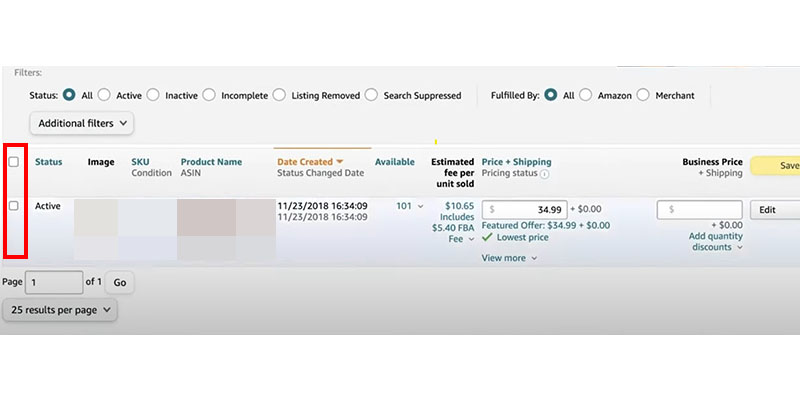
Începeți prin a vă conecta la contul dvs. Amazon Seller Central , mergeți la „Inventar” și faceți clic pe „Gestionați inventarul” din meniul drop-down.
Bifați casetele de selectare ale produselor pe care doriți să le expediați către Amazon din stânga și faceți clic pe butonul „Acțiune pe „X” selectat” de deasupra tabloului de bord. Apoi selectați „Trimitere/Reumplere inventar” din meniul drop-down.
Dacă expediați un singur produs , faceți clic pe „Editați” în partea dreaptă a produsului și selectați „Trimiteți/Aprovizionați inventarul” din meniul drop-down.
Notă : dacă nu vedeți opțiunea „Trimite/Reaprovizionare inventar”, probabil că ați ales metoda de onorare „Obturare de către comerciant”. Puteți trece la FBA selectând „Modificare la îndeplinire de către Amazon” din același drop-down.
Pasul 2: Introduceți locația de preluare
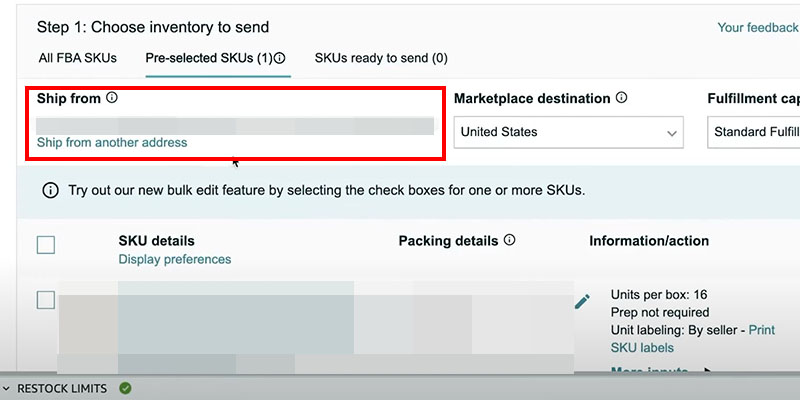
După ce ați selectat produsele pentru expediere către Amazon, veți fi direcționat către o pagină pentru a vă crea planul de expediere.
Aici, veți vedea articolele selectate anterior în fila „SKU-uri preselectate”. Dacă ați omis să adăugați inițial un articol în listă, mergeți la fila „Toate SKU-urile FBA” și selectați produsul pentru a-l include în listă.
Introdu o adresă „Expediere de la” în partea stângă a ecranului. Adresa „Expediere de la” servește două scopuri:
- Pentru a determina adresa de retur pentru articolele care nu pot fi livrate.
- Pentru a identifica centrele de onorare adecvate unde vă expediați articolele.
Amazon nu este preocupat de adresa pe care o introduceți. Puteți utiliza adresa expeditorului de marfă, adresa de domiciliu sau chiar o adresă inventată.
Mulți vânzători care importă mărfuri din China folosesc o adresă din California, așa că Amazon atribuie un depozit FBA aproape de port. Deși acest lucru este împotriva ghidurilor Amazon, mulți vânzători folosesc această metodă pentru a economisi costurile de transport.
Pasul 3: Introduceți destinația pieței și capacitatea de îndeplinire
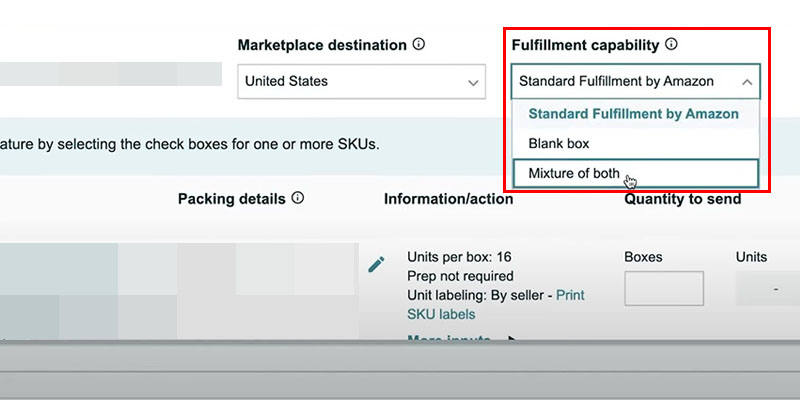
Introduceți o destinație de piață pentru expedierea mărfurilor. Pentru mulți, destinația va fi Statele Unite.
Veți vedea un meniu derulant „Capacitate de îndeplinire” dacă utilizați serviciul de onorare multicanal al Amazon. Acest serviciu permite Amazon să se ocupe de stocarea, ambalarea și expedierea produselor pe care le vindeți prin diverse canale, cum ar fi site-ul dvs. web și alte piețe, cum ar fi eBay.
Puteți selecta una dintre cele trei opțiuni:
- Standard Fulfillment by Amazon : alegeți această opțiune dacă doriți să creați un plan de expediere pentru vânzarea de bunuri către clienții Amazon.
- Gol : selectați această opțiune dacă vă vindeți produsele către alte canale decât Amazon.
- Combinație dintre ambele : selectați această opțiune dacă doriți ca Amazon să trimită produsele către clienții de pe Amazon și alte canale de vânzare.
Pasul 4: Adăugați tipul de ambalare și cantitatea de trimis

Dacă este prima dată când expediați la un centru de livrare Amazon, creați un șablon de ambalare selectând „Creați un nou șablon de pachet de cutie” din meniul drop-down „Detalii de ambalare”.
Înainte de a adăuga detalii de ambalare, trebuie să decideți ce tip de ambalaj să utilizați.
Există două tipuri:
- Produse individuale : fiecare cutie conține SKU-uri diferite amestecate. De exemplu, dacă vindeți 1000 de unități de SKU mixte, puteți avea o cutie cu 50 de unități, cealaltă cu 100 de unități și așa mai departe.
- Produse ambalate în carcasă : Toate cutiile conțin coduri SKU identice în aceeași stare și în cantități egale. De exemplu, dacă vindeți 1000 de unități în 10 cutii, fiecare cutie trebuie să aibă 100 de unități.
Utilizați tipul individual de ambalare a produsului atunci când expediați mai multe articole de diferite tipuri sau condiții în aceeași cutie.
Ca alternativă, utilizați opțiunea de produse ambalate în carcasă atunci când expediați mai mult de o cutie, fiecare umplută cu un singur tip de produs.
Apoi, introduceți următoarele detalii în fereastra pop-up „Detalii de ambalare”:
- Nume șablon de ambalare : Adăugați un nume de șablon simplu. De exemplu, puteți adăuga „Produse individuale” dacă utilizați tipul de ambalare a produselor individuale.
- Unități pe cutie : O unitate este ceea ce primește un client. De exemplu, dacă vindeți o carte și un pix într-un pachet, aceasta este totuși o unitate.
- Dimensiunile casetei : adăugați dimensiunile casetei în inci. Dimensiunea nu trebuie să depășească 25 de inci pe latură.
- Greutatea cutiei : Adăugați greutatea în lire sterline. Amazon limitează greutatea cutiei la 50 de lire sterline.
- Categoria de pregătire : este presetată la „Nu este nevoie de pregătire”. Puteți să faceți clic pe hyperlink și să verificați din meniul drop-down dacă produsele dvs. au nevoie de pregătire suplimentară a ambalajului. De exemplu, articolele ascuțite și fragile necesită spumă suplimentară și amortizare pentru a evita deteriorarea în timpul transportului.
- Cine etichetează unitățile? : Dacă dvs. sau furnizorul dvs. etichetați, puteți selecta „După vânzător”. Dacă doriți ca Amazon să adauge etichete de produse, alegeți „De către Amazon”. Rețineți că Amazon percepe o taxă de 0,55 USD pe unitate.
Faceți clic pe „Salvare” pentru a salva șablonul.
În cele din urmă, introduceți numărul de cutii pe care le trimiteți către depozitele Amazon în câmpul „Cutii”. Faceți clic pe „Gata de trimis” sub coloana „Cantitate de trimis”.
Pasul 5: Imprimați etichetele SKU

Acest pas implică imprimarea etichetelor FNSKU pentru fiecare dintre produsele dvs., ceea ce ajută Amazon să le urmărească și să le identifice.
Pentru a imprima etichetele, faceți clic pe hyperlinkul „Tipărește toate etichetele SKU” situat în partea de jos a panoului „Pasul 1”. De acolo, puteți alege formatul de imprimare și dimensiunea etichetei înainte de a face clic pe „Imprimare” pentru a descărca etichetele.
Faceți clic pe „Confirmați și continuați” în partea de jos a tabloului de bord pentru a continua.
Aceste FNSKU Amazon trebuie aplicate pe fiecare cutie de produs înainte de expediere!
Pasul 6: Confirmați livrarea
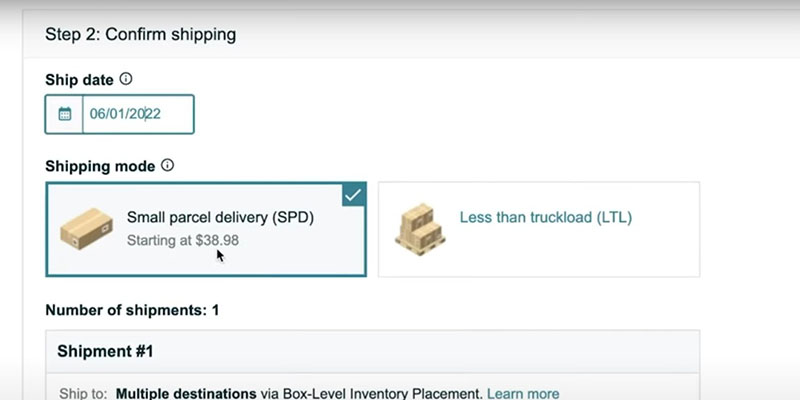

Confirmați livrarea selectând data de expediere, modul și transportatorul.
Mai întâi, adăugați o „Data expedierii” pentru ridicarea mărfurilor. Apoi, selectați „Modul de expediere”.
Există două opțiuni diferite în modul de livrare:
- Livrare colete mici (SPD) : Produsele sunt ambalate în cutii individuale. Majoritatea noilor vânzători Amazon vor opta pentru această opțiune.
- Mai puțin decât încărcarea camionului (LTL) : Cutiile sau cutiile sunt stivuite sau paletizate. Vânzătorii experimentați folosesc această opțiune pentru a trimite paleți către depozitele Amazon FBA.
Apoi, selectați un transportator. Amazon oferă două opțiuni:
- Transportator partener Amazon : Amazon oferă tarife de transport foarte reduse pentru UPS.
- Operator care nu este partener cu Amazon : vă puteți folosi propriul operator de transport selectând una dintre opțiunile din meniul drop-down.
După ce ați terminat de selectat opțiunile corespunzătoare, faceți clic pe „Acceptați taxele și confirmați livrarea” în partea dreaptă jos.
Pasul 7: Imprimați-vă etichetele
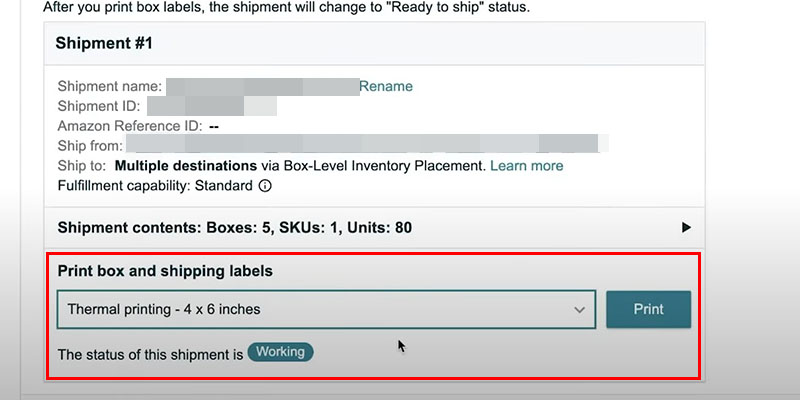
Pasul final al procesului este să imprimați etichetele cutiei și să vă asigurați că sunt plasate pe cutiile corecte.
Acest pas oferă, de asemenea, informații despre depozitul (depozitele) în care va fi expediat inventarul dvs.
Din păcate, nu puteți selecta depozitul în care va fi livrat expedierea. Deci, dacă Amazon atribuie mai multe depozite, trebuie să expediați către toate.
Pentru a urmări expedierea și a vedea locația acesteia, accesați „Inventar”> „Gestionați expedierile FBA” și vizualizați detaliile expedierii.
Ce se întâmplă dacă expedierea dvs. este alocată mai multor depozite FBA?
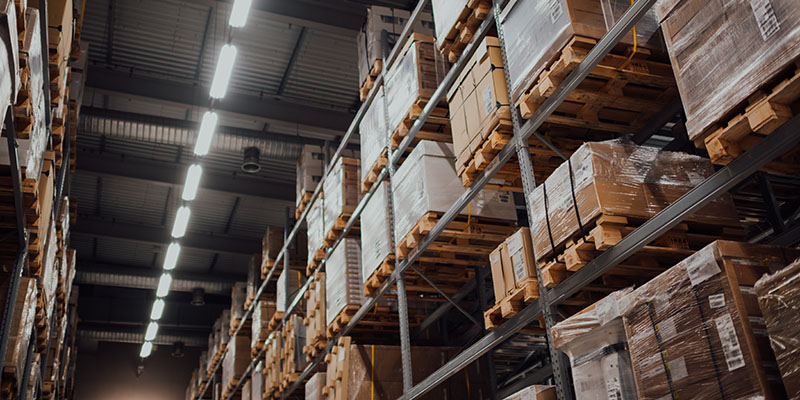
Dacă expedierea dvs. este atribuită mai multor depozite FBA, trebuie să expediați către toate.
Șansele de a fi repartizați în mai multe depozite sunt mai mari dacă aveți un inventar mare sau supradimensionat. Din păcate, acest lucru poate crește costurile de expediere și timpul necesar pentru a vă gestiona inventarul.
Serviciul de plasare a inventarului Amazon vă permite să expediați întregul inventar către un singur centru de onorare la un cost suplimentar.
Serviciul de plasare a inventarului Amazon

Serviciul de plasare a inventarului Amazon este un serviciu de distribuție conceput pentru a ajuta vânzătorii FBA să își gestioneze inventarul.
Permite vânzătorilor să-și trimită întregul inventar la un singur centru de onorare Amazon, eliminând necesitatea de a trimite expedieri separate către mai multe centre de livrare Amazon din diferite regiuni.
Urmați acești pași pentru a activa Serviciul de plasare a inventarului:
- Navigați la „Setări” din partea dreaptă sus a contului dvs. Amazon Seller Central.
- Selectați „Obturare de către Amazon” din meniul drop-down.
- Accesați secțiunea „Setări de intrare” și modificați „Opțiunea de plasare a inventarului” din „Plasarea inventarului distribuit” în „Serviciul de plasare a inventarului”. Puteți face acest lucru făcând clic pe butonul „Editați” din „Setări de intrare”.
- Faceți clic pe „Actualizare” pentru a salva modificările.
- Accesați „Gestionați inventarul” și creați un nou plan de expediere.
Nu uitați să reveniți la setarea prestabilită „Plasarea inventarului distribuit” după ce ați creat un nou plan de expediere folosind Serviciul de plasare a inventarului.
În caz contrar, fiecare expediere pe care o configurați după aceea va folosi automat Serviciul de plasare a inventarului fără a vă anunța. Acest lucru ar putea duce la taxe neașteptate, deoarece Serviciul de plasare a inventarului nu este gratuit.
Taxe pentru serviciul de plasare a stocurilor

Taxele pentru serviciul de plasare a inventarului încep de la 0,30 USD per liră și ajung până la 1,30 USD pentru articolele de peste cinci lire. Aceste taxe se bazează pe greutatea și cantitatea articolelor expediate.
Iată cum calculează Amazon taxele pentru serviciul de plasare a inventarului:
| MĂRIMEA | GREUTATE | TAXE |
| Standard | 1 lb sau mai puțin | 0,30 USD |
| Standard | 1 până la 2 lb | 0,40 USD |
| Standard | Peste 2 lb | 0,40 USD + 0,10 USD per lb peste primele 2 lb |
| Supradimensionat | 5 lb sau mai puțin | 1,30 USD |
| Supradimensionat | Peste 5 lb | 1,30 USD + 0,20 USD per lb peste primele 5 lb |
Calculul taxelor pentru serviciul de plasare a inventarului poate fi găsit în secțiunea „Examinare expediere” atunci când creați un nou plan de expediere.
De exemplu, dacă aveți un transport de 1000 de unități cântărind trei lire fiecare, taxa dvs. pentru serviciul de plasare a inventarului ar fi de 0,50 USD per unitate sau 500 USD.
Cum să vă pregătiți expedierea Amazon

Vă puteți pregăti expedierea Amazon navigând la coada de expediere, unde veți găsi toate planurile de expediere.
Rețineți că, odată ce creați un plan de expediere, puteți modifica doar data expedierii, numele expedierii și numărul de unități. Dacă doriți să editați orice alte detalii, poate fi necesar să ștergeți planul și să creați unul nou.
Urmați acești pași pentru a modifica numărul total de unități din planul dvs. de expediere:
- Accesați fila „Inventar” și selectați „Expedieri”.
- Găsiți planul de expediere și faceți clic pe butonul „Lucrează la expediere” din partea dreaptă.
- Faceți clic pe hyperlinkul „Vizualizați sau editați conținutul” din secțiunea „Pasul 3: Etichetele casetei tipărite”.
- Adăugați noua cantitate în câmpul „Cantitate actualizată”.
- Faceți clic pe „Validați actualizările”.
Amazon vă permite să modificați cantitatea doar cu 5% sau șase unități per SKU per livrare, oricare dintre acestea este mai mare. Veți primi un mesaj de eroare dacă suma introdusă depășește limita recomandată.
Ar trebui să alegeți livrarea de colete mici (SPD) sau mai puțin decât încărcarea camionului (LTL)?

Ar trebui să alegeți Small Parcel Delivery pentru expedieri sub 30 de cutii individuale și Less Than Truckload pentru expedieri de peste 30 de cutii care sunt paletizate conform specificațiilor Amazon.
Deoarece SPD expediază pur și simplu cutii de carton individuale către Amazon, este cel mai potrivit pentru întreprinderile mici care trimit colete individuale mici către clienți.
Cu toate acestea, rețineți că există o limită de 200 de cutii per expediere pentru SPD.
Pe de altă parte, dacă expediați peste 30 de cutii, este mai rentabil să utilizați LTL, care este potrivit pentru vânzătorii cu mai mult stoc de expediat.
Metoda LTL este utilizată numai pentru cutiile de carton care cântăresc între 150 lb și 15.000 lb.
Deși timpul de tranzit este mai mare pentru LTL, este mai rentabil. De asemenea, oferă o siguranță mai mare, deoarece paleții sunt mai susceptibili de a rămâne în siguranță în timpul transportului.
Gânduri finale

Crearea unui nou plan de expediere Amazon FBA poate fi intimidantă, mai ales pentru cei care se încep pentru prima dată. Cu toate acestea, urmând procesul pas cu pas descris în acest ghid, puteți crea cu ușurință un plan de expediere care respectă regulile Amazon și vă livrează produsele la depozitele FBA la timp.
Nu uitați să rămâneți organizat, să vă verificați din nou informațiile și să utilizați operatori de încredere pentru a minimiza anxietatea și pentru a asigura livrări fără probleme.
Și dacă producătorul dvs. se ocupă de expedierea de la Alibaba către Amazon, asigurați-vă că comunicați clar cu ei despre proces.
Pentru mai multe informații despre cele mai bune practici în importul din China, consultați articolele mele, Importul din China: un ghid cuprinzător pentru începători și mărcile de expediere: un ghid pentru marcarea și etichetarea expedierilor.
